6 eenvoudige manieren om geen geluid op WhatsApp Video op Android/iOS te verhelpen
We delen graag afbeeldingen en video's op sociale mediaplatforms zoals Instagram, Facebook, Snapchat en WhatsApp. WhatsApp valt op door zijn gecodeerde berichtenuitwisseling en behoudt de kwaliteit van gedeelde afbeeldingen en video's beter dan andere. Bovendien kun je verhalen plaatsen, ook wel Status genoemd, vergelijkbaar met Instagram- en Facebook-verhalen.
Ondanks de populariteit ondervinden sommige gebruikers problemen zoals geen geluid bij WhatsApp-video's. Het identificeren van de exacte oorzaak van dit probleem kan lastig zijn, omdat veel dingen tot audioverlies kunnen leiden. Maak je geen zorgen! Onze gids onderzoekt waarom dit gebeurt en biedt oplossingen voor zowel Android als iOS.
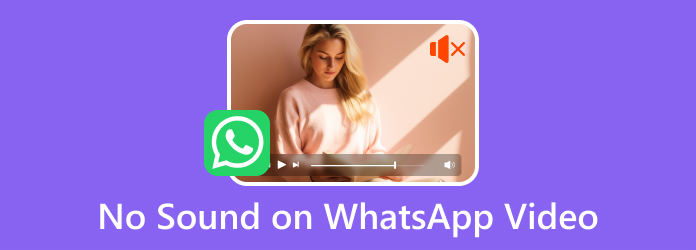
Deel 1. Hoe u geen geluid op WhatsApp Video Android kunt oplossen
Als het geluid niet werkt bij je WhatsApp-video, heb je mogelijk met je standaardinstellingen geknoeid tijdens het uploaden van je WhatsApp-status, waardoor dit probleem vaak wordt veroorzaakt. Probeer de volgende stappen om het probleem op uw Android op te lossen:
1. Controleer uw apparaatvolume
Het eerste dat u moet doen als u geen geluid hoort van uw WhatsApp-status of andere video's, is het controleren van de volumeniveaus. Verhoog het volume zodat u het kunt horen.
Stap 1Druk op de volume omhoog knop. De volume-instellingen verschijnen; Klik op de Instellingen knop hieronder. Zet alle volumes op maximaal om te controleren of het geluid werkt op je WhatsApp.
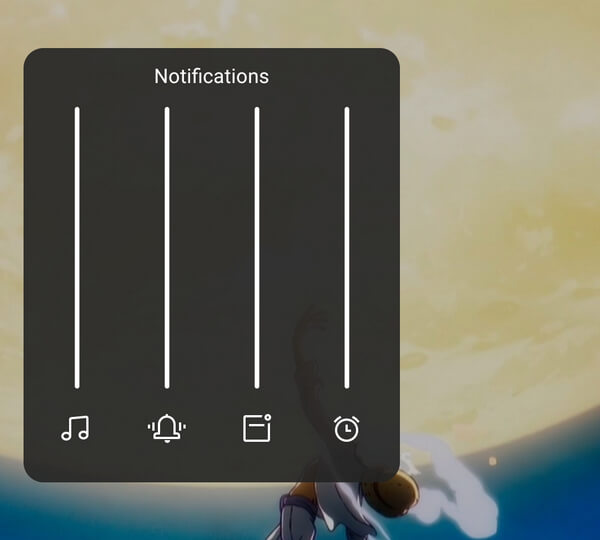
2. Controleer de audioknop bij het uploaden van uw status
Wanneer u video's uploadt naar uw WhatsApp-status, geeft een volumeknop hierboven aan of de video geluid heeft of gedempt is. Mogelijk hebt u per ongeluk op de knop getikt, waardoor uw video is gedempt.
Stap 1Open je WhatsApp in en selecteer het updates keuze. Klik vervolgens op uw Profiel knop om Status toe te voegen.
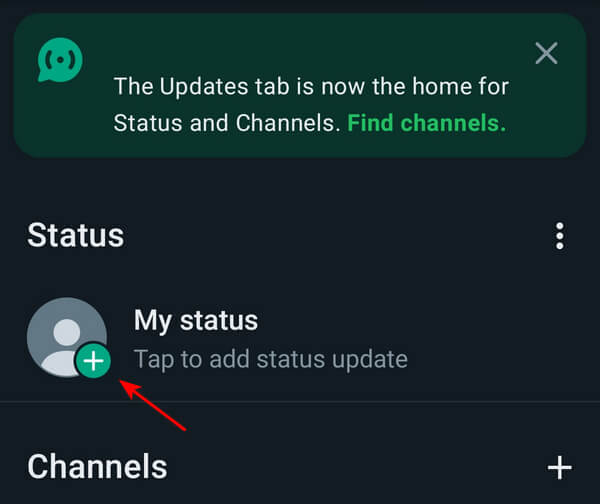
Stap 2Druk op Volume knop als deze is gedempt.
3. Start WhatsApp opnieuw op
Door WhatsApp opnieuw op te starten, wordt de app vernieuwd en kunnen tijdelijke storingen worden geëlimineerd, waardoor mogelijk problemen worden opgelost, zoals WhatsApp-video's die zonder geluid worden afgespeeld.
Stap 1Klik op de Hamburger menu op uw telefoonnavigator, zoek de WhatsApp-kaart, veeg deze omhoog om de app te sluiten en open deze opnieuw.
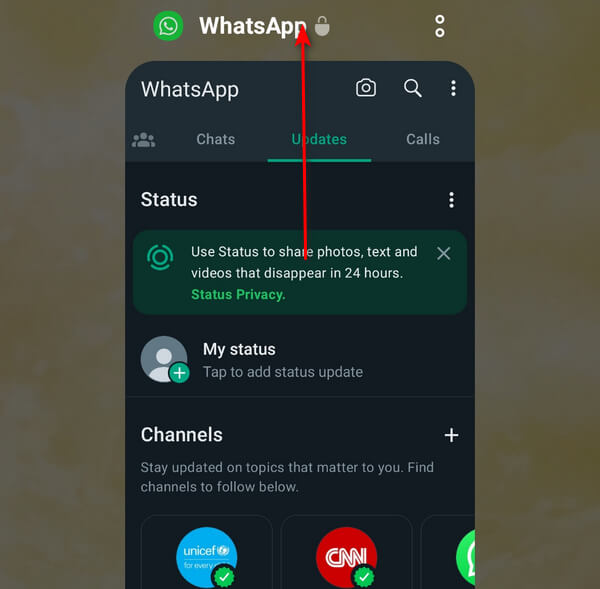
4. Controleer of het een GIF is
Mogelijk heb je tijdens het uploaden GIF in plaats van Video geselecteerd. GIF's lijken op bewegende foto's, maar hebben meestal geen audio. Om dit op te lossen, moet je ervoor zorgen dat je de videoknop omschakelt voordat je uploadt. Als deze is ingesteld op GIF, wordt de video automatisch gedempt.
Stap 1Open je WhatsApp en klik op updates. Klik op de Video knop rechtsboven.
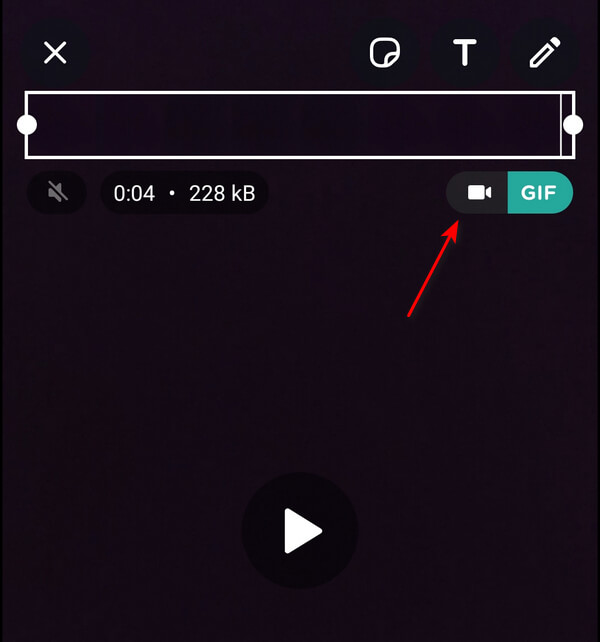
5. WhatsApp bijwerken
Als je nog steeds geen geluid hoort in je video's, controleer dan de Android Play Store voor updates. De huidige versie van WhatsApp op je Android ondervindt mogelijk problemen met de uploadfunctie voor de videostatus.
Stap 1Open je Play Store en klik op uw Profiel knop. Selecteer vervolgens Beheer apps en apparaat.
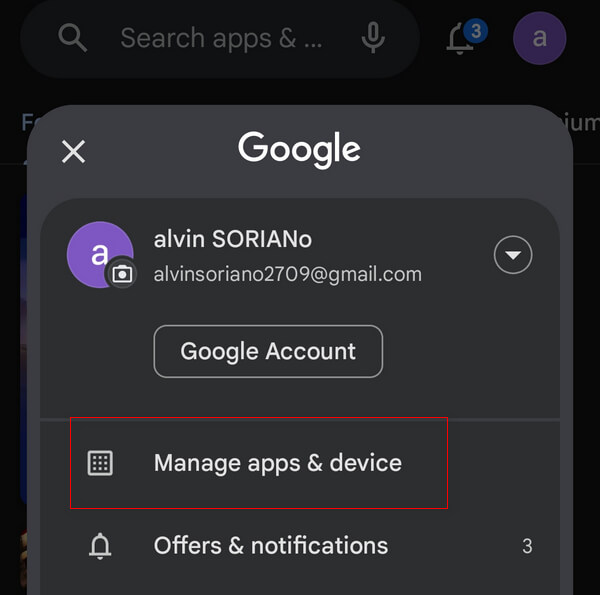
Stap 2Klik op Updates beschikbaar om te controleren of er nieuwe updates zijn voor je WhatsApp.
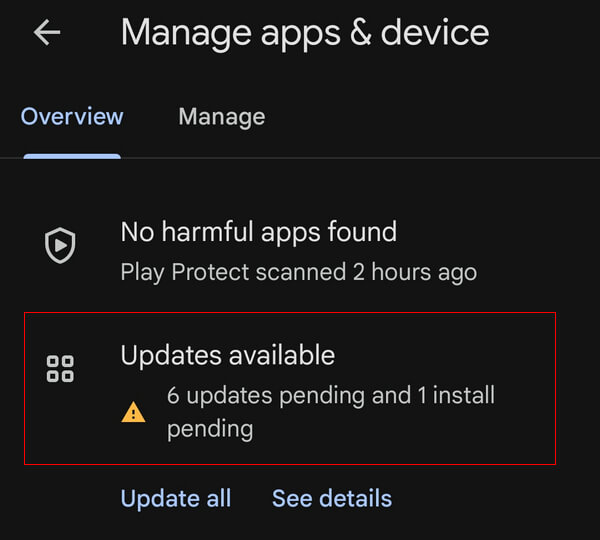
Deel 2. Repareer geen geluid op WhatsApp Video iPhone
Het kan teleurstellend zijn als u geen geluid hoort wanneer u iemands videostatus probeert te bekijken, waardoor u zich kunt afvragen of er een probleem is met uw apparaat. In dit deel laten we u zien hoe u dit probleem op uw iPhone kunt oplossen.
1. Controleer uw apparaatvolume
Mogelijk hebt u onbedoeld het volume van uw iPhone in uw zak of elders verlaagd. De gebruikelijke oplossing als u geen geluid ervaart, is het verhogen van het apparaatvolume.
Stap 1Openen WhatsApp, Klik op updates en selecteer de status van uw vrienden of die van u.
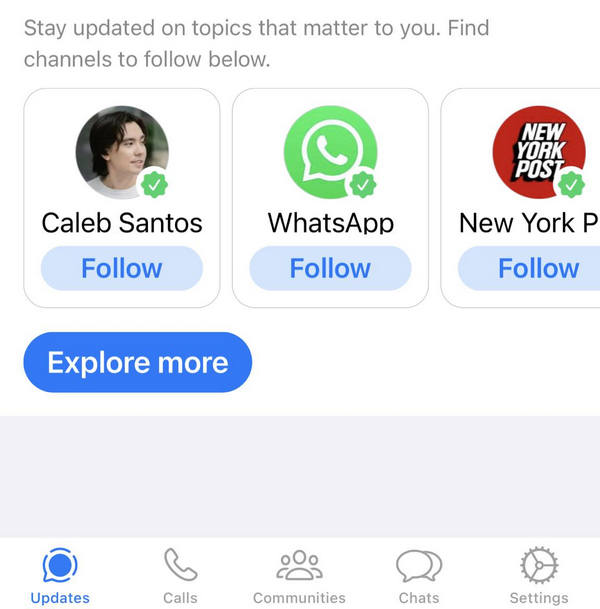
Stap 2Druk op de volume omhoog knop; je zou de volumeknop hierboven moeten zien, die de volumeniveaus voor je WhatsApp aangeeft.
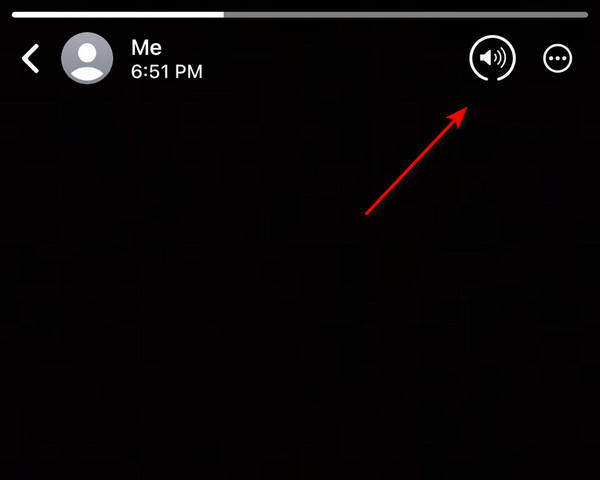
2. Zorg ervoor dat statusaudio is ingeschakeld tijdens het uploaden
Wanneer u uw status op WhatsApp plaatst, verschijnt er linksboven in uw scherm een volumeknop. Mogelijk hebt u er per ongeluk op getikt, waardoor uw video is gedempt.
Stap 1Open je WhatsApp en klik op updates. Klik vervolgens in uw statuspaneel op de + knop.
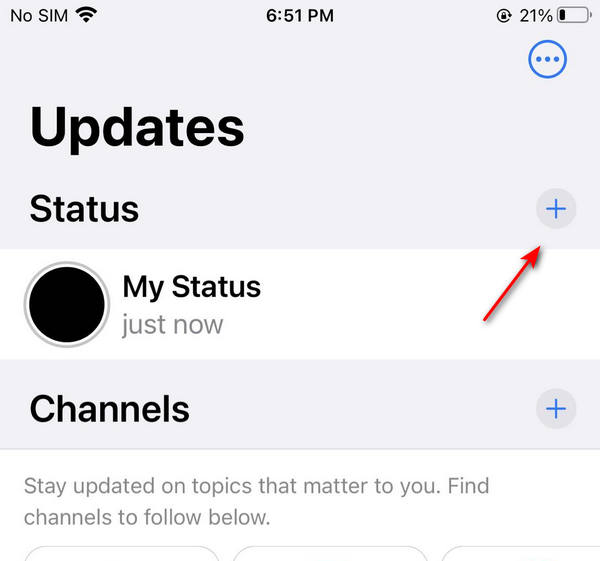
Stap 2Controleer linksboven of de volumeknop is gedempt. Als het gedempt is, tikt u op de Volume knop om het dempen op te heffen.
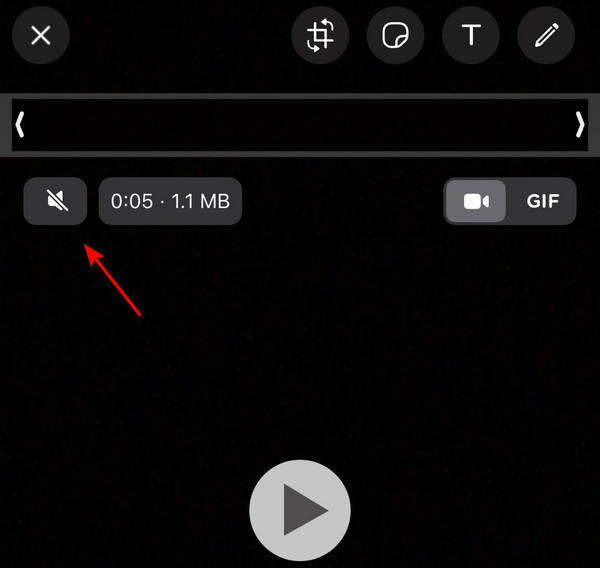
3. Controleer of het een GIF is
Tijdens het uploaden heb je mogelijk GIF geselecteerd in plaats van Video. GIF's lijken op bewegende beelden, maar hebben doorgaans geen geluid. Om dit op te lossen, controleert u of u de knop Video hebt ingeschakeld voordat u uploadde.
Stap 1Open je WhatsApp en klik op updates. Klik op de Video knop rechtsboven.
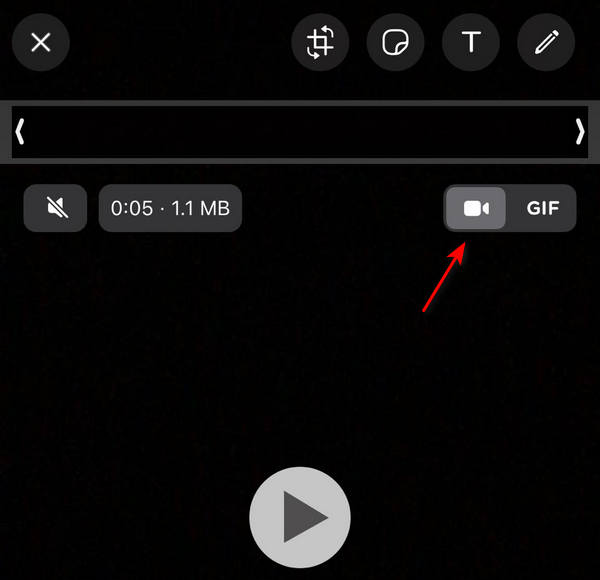
4. Start WhatsApp opnieuw op
Als WhatsApp al geruime tijd op de achtergrond op je iPhone draait, raden we je aan om geforceerd te stoppen en opnieuw op te starten. Dit kan verborgen problemen oplossen, waaronder het probleem met de WhatsApp-video zonder geluid.
Stap 1Dubbeltik op uw Home knop, zoek de WhatsApp-kaart, veeg deze omhoog om de app te sluiten en open deze opnieuw.
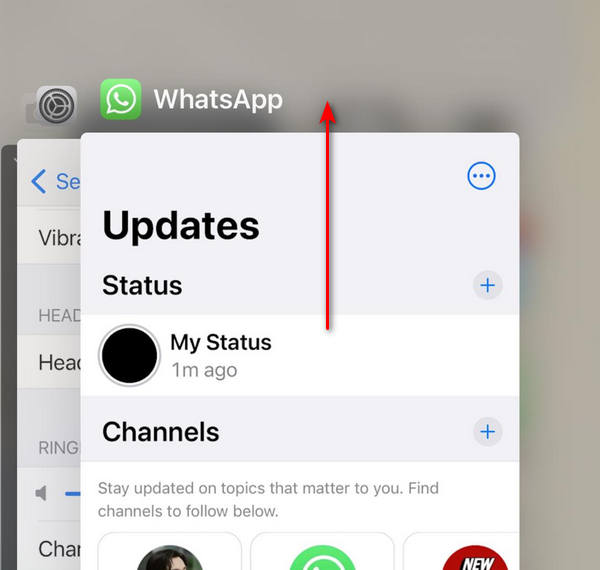
5. WhatsApp bijwerken
Als je het geluid nog steeds niet hoort in je video's, controleer dan of er updates zijn in de iOS App Store. De huidige versie van WhatsApp op je iPhone kan problemen hebben met de uploadfunctie voor de videostatus.
Stap 1Open de App Store, klik op uw Profiel en scroll naar beneden om te controleren op updates voor WhatsApp.
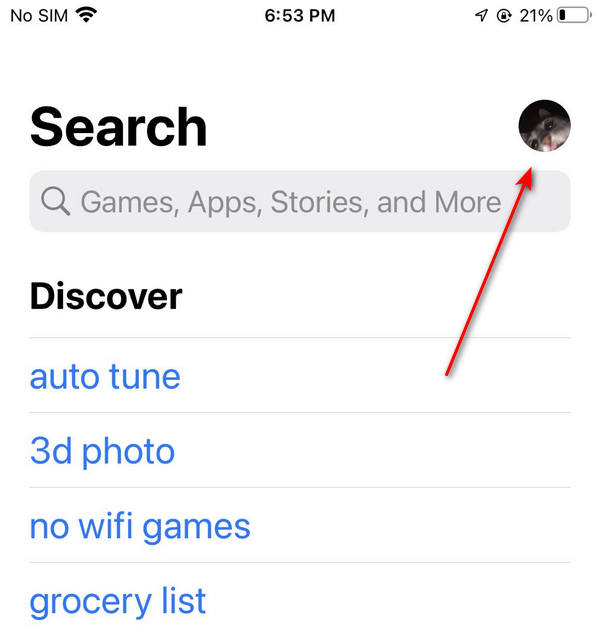
Deel 3. Herstel beschadigde WhatsApp-video met Tipard FixMP4
Als de bovenstaande stappen het probleem niet oplossen, kan het aan de video liggen. Het bestand kan beschadigd zijn, wat kan leiden tot audioverlies, of de video bevat mogelijk geen audio. Om dit probleem aan te pakken, kunt u overwegen een mediareparatietool te gebruiken. U kunt de volgende toepassing proberen.
Tipard FixMP4 onderscheidt zich als een toonaangevend hulpmiddel voor het repareren van media. Als de video de boosdoener is, kun je dit programma gebruiken om het probleem te verhelpen. Bekend om zijn hoge succespercentage, dat kan oplopen tot 99%, vooral als de videoreferentie correct is, elimineert het de noodzaak om uw referentie op te poetsen, aangezien het programma deze nog steeds kan repareren. Daar stopt het niet; deze veelzijdige tool ondersteunt de formaten MP4, MOV, AVI en 3GP en stelt je in staat video's in alle resoluties te repareren. Bovendien beschikt het programma over een preview-functie voor uw gecorrigeerde video, zodat u de audio kunt afspelen voordat u deze opslaat.
Stap 1Om de applicatie te verkrijgen, klikt u op de gratis downloadknop hieronder. Dubbelklik op het gedownloade bestand om het op uw apparaat te installeren en voer het vervolgens uit.
Stap 2Om de video voor reparatie toe te voegen, klikt u op de + knop aan de linkerkant. Voeg ook de referentievideo toe aan de rechterkant van de app. U kunt het bestand kiezen wanneer de bestandszoeker verschijnt.
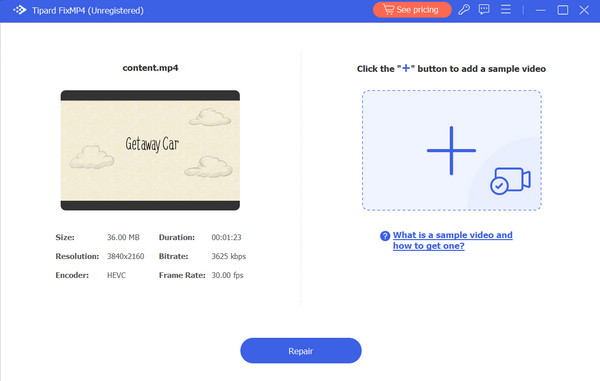
Stap 3Zorg ervoor dat de video's allemaal dezelfde codecs en metadata gebruiken. Nadat je hebt bevestigd, klik je op de Reparatie om een voorbeeld van uw video te bekijken voordat u deze opslaat.
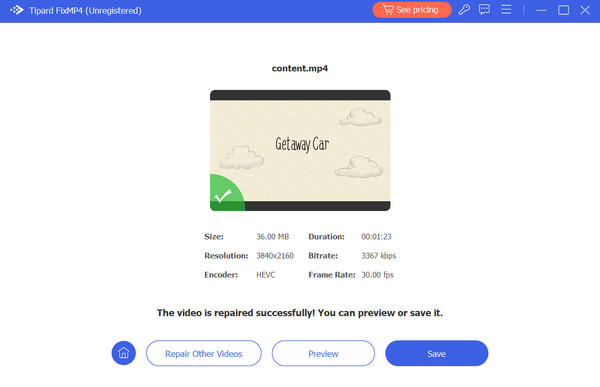
Verlengde lezing:
Video comprimeren voor WhatsApp op computer en Android
Hoe Whatsapp op iPad te downloaden en te installeren
Deel 4. Veelgestelde vragen over WhatsApp-video's
Waarom is er geen geluid bij WhatsApp-video?
Controleer het volume van uw apparaat; zorg ervoor dat het niet gedempt is. Zorg er ook voor dat je een GIF niet verwart met een video. Als zowel het apparaat als de WhatsApp-audio werken, maar de video nog steeds problemen vertoont, kan het een probleem zijn met de video zelf.
Waarom is er geen geluid op mijn WhatsApp-opname?
Wanneer u een video uploadt naar uw Status, kunt u per ongeluk op de audioknop tikken waarmee u de video kunt dempen.
Waarom is mijn WhatsApp-videogesprek niet luid?
Zorg ervoor dat het volume van uw telefoon niet zachter of gedempt is. Verhoog het luidsprekervolume en probeer het opnieuw. Pas het volume aan via de audio-instellingen van uw apparaat of de hoofdtelefoonschuifregelaar als u een hoofdtelefoon gebruikt.
Conclusie
Hopelijk heb je het probleem opgelost WhatsApp-video wordt afgespeeld zonder geluid. Hoewel dit probleem zeldzaam is, zullen de zes eenvoudige oplossingen in dit bericht u veel tijd besparen. Als u in de toekomst problemen ondervindt met beschadigde video's, overweeg dan om een mediareparatietool zoals Tipard FixMP6 te gebruiken. Het is een handige applicatie waarmee je snel video's zonder geluid kunt repareren.







